在工作流程中使用 QuickBooks 操作
上次更新时间: 2025年12月12日
可与以下任何订阅一起使用,除非另有说明:
-
营销 Hub Professional, Enterprise
-
销售 Hub Professional, Enterprise
-
Service Hub Professional, Enterprise
-
Data Hub Professional
-
Commerce Hub Professional, Enterprise
QuickBooks Online集成包含多个工作流程操作,可让您自动创建 QuickBooks 发票、销售估算和销售收据。下面,我们将介绍如何在基于交易、报价和付款的工作流中使用这些操作。
虽然使用 QuickBooks 工作流操作需要订阅Marketing Hub、Sales Hub、Service Hub、DataHub 或Commerce Hub Professional,但QuickBooks Online集成可与任何 HubSpot 订阅一起使用。
请注意HubSpot 工作流程中的 QuickBooks Online 操作仅适用于美国境内的客户。
开始之前
要在 QuickBooks Online 中创建发票、销售估算和收据,HubSpot 会首先检查两个平台之间的数据,然后再将任何数据同步到 QuickBooks Online。这有助于确保数据的准确性,并防止在 QuickBooks Online 中创建不必要的数据。以下是联系人和细列项目必须满足的要求,以便 HubSpot 通过工作流操作在 QuickBooks Online 中创建新资产:
- 联系人:
- 传统集成:在传统的 QuickBooks 在线集成中,联系人的 "名"、"姓 "和电子邮件地址属性用于将 HubSpot 联系人记录与 QuickBooks 联系人相匹配。如果找不到匹配的联系人,就会在 QuickBooks 中创建一个新的联系人。如果 HubSpot 中的报价或交易记录关联了多个联系人记录,则将使用第一个关联的联系人。
- 新集成: 在新的 QuickBooks Online集成中,联系人必须与你的数据同步设置相匹配,HubSpot 才能在 QuickBooks Online 中创建资产,否则工作流操作将失败。这有助于防止 HubSpot 在 QuickBooks Online 中创建不必要的联系人。例如,如果你使用创建 QuickBooks 发票 操作,但注册交易的相关联系人不符合同步条件,HubSpot 就不会在 QuickBooks Online 中创建发票。因此,建议将 HubSpot 工作流程设置为根据数据同步联系人过滤器进行注册。
- 细列项目:HubSpot 中的细列项目必须与工作流程中注册的报价或交易记录 相关联,才能在 QuickBooks 中创建发票、销售估价或销售收据。HubSpot 会将 HubSpot 中的细列项目与 QuickBooks 中的产品进行匹配。如果找不到匹配项,则不会创建 发票、销售估价单或销售收据。
建议在 QuickBooks 设置中打开产品同步。QuickBooks 产品用于交易和报价项目,以确保创建发票、销售估价或销售收据。
在基于交易或报价的工作流程中添加 QuickBooks 操作
您可以在 HubSpot 工作流程中添加 QuickBooks 操作,以便在 QuickBooks 账户中创建发票、销售订单或估价单。要添加这些操作
- 在 HubSpot 帐户中,导航到自动化 > 工作流。
- 单击工作流程名称编辑现有工作流程。或单击创建工作流程 创建新工作流程。
- 单击+ 加号图标。
- 在左侧面板中,选择一个 QuickBooks 操作:
-
- 要创建发票,单击创建 QuickBooks 发票。
- 要创建估价单,请单击创建 QuickBooks 估价单。
- 要创建销售收据,请单击创建 QuickBooks 销售收据。

- 单击要 为 哪个 QuickBooks 账户创建发票/估价单/销售收据 ?下拉菜单,然后选择QuickBooks 账户。
- 单击付款条件下拉菜单并选择一个值(仅适用于创建 QuickBooks 发票 操作)。
- 单击客户下拉菜单并选择客户。
- 单击产品下拉菜单并选择产品。
- 单击 "如果不存在,在 QuickBooks 中创建产品?下拉菜单并选择是 或否。
- 单击保存。
- 完成工作流程的编辑,然后单击审查并发布以审查工作流程。
- 单击打开打开工作流程。
请注意: 创建的发票将与工作流程对象关联。例如,如果使用基于交易的工作流程创建发票,发票将与注册的交易相关联。
要在工作流程中登记已付款报价,请执行以下操作
- 在 HubSpot 帐户中,导航到自动化 > 工作流。。
- 要创建新工作流程,请在右上角单击创建工作流程。
- 在左侧面板中,搜索并选择触发器ESign 已完成签名。然后单击下一步。
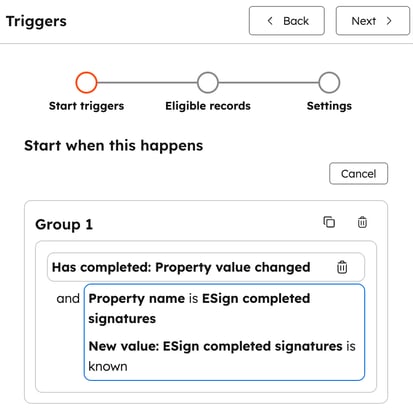
- 添加任何其他可选的注册报价条件。
在工作流程中注册已付款交易:
- 在 HubSpot 帐户中,导航到自动化 > 工作流。工作流程
- 要创建新工作流程,请在右上角单击 "创建工作流程"。
- 在左侧面板中,搜索并选择触发交易名称, 然后包含任意付款链接。 然后单击下一步。
- 添加任何其他可选的交易条件。

在HubSpot付款中使用QuickBooks操作
如果设置了HubSpot 付款,还可以使用工作流创建已付款发票和销售收据。可以为所有类型的产品创建销售收据。已付发票只能为非应税项目创建。
请注意: 只有基于付款的工作流程才能使用这些操作。
在基于付款的工作流程中使用 QuickBooks Online 操作:
- 在 HubSpot 帐户中,导航到自动化 > 工作流。
- 要创建新工作流程,请在右上角单击 "创建工作流程"。
- 在左侧面板中,搜索并选择工作流程的付款触发器。
- 对于添加的每组注册触发器,还应该添加一个 "来源不是发票 "过滤器。这将防止 HubSpot 注册已用发票支付的款项,因为这会在 QuickBooks Online 中创建重复的发票。然后点击下一步。然后你将进入工作流程编辑器。
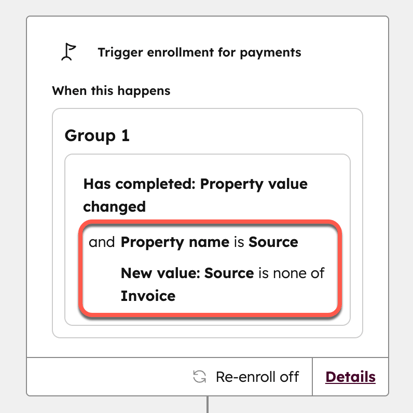
- 单击 + 加号图标。
- 在左侧面板中,选择 QuickBooks 操作:
-
- 要创建发票,请单击 "创建 QuickBooks 已付款发票"。这将使用你的 HubSpot 付款数据在 QuickBooks 中创建已付款发票。
- 要创建销售收据,请单击创建 QuickBooks 销售收据。这将使用你的 HubSpot 付款数据在 QuickBooks 中创建销售收据。
- 单击 "你想 为 哪个 QuickBooks 账户创建发票/销售收据 ?下拉菜单并选择QuickBooks 账户。
- 单击 "客户"下拉菜单并选择客户。
- 单击产品下拉菜单并选择产品。
- 单击 "如果不存在,在 QuickBooks 中创建产品?下拉菜单并选择是 或否。
- 单击保存。
- 完成工作流程的编辑,然后单击审查并发布以审查工作流程。
- 单击打开打开工作流程。
使用工作流程创建 QuickBooks 支出
您还可以使用 HubSpot 工作流程操作创建 QuickBooks 支出。该操作将在 QuickBooks 中创建一项支出,以反映你的 HubSpot 支付费用。要创建费用
- 在 HubSpot 帐户中,导航到自动化 > 工作流。
- 要创建新工作流程,请在右上角单击 "创建工作流程"。
- 在左侧面板中,搜索并选择工作流程的支付触发器。然后点击下一步。然后你将进入工作流程编辑器。
- 单击+ 加号图标。
- 在左侧面板中,选择创建 QuickBooks 支出。
- 填写必填字段。
- 单击保存。
使用工作流程创建 QuickBooks 退款收据
当 HubSpot 支付发生全额退款时,在 QuickBooks 中创建退款收据:
- 在 HubSpot 帐户中,导航到自动化 > 工作流。
- 要创建新工作流,请在右上角单击 "创建工作流"。
- 在左侧面板中,搜索并选择工作流程的支付触发器。然后点击下一步。然后您将进入工作流程编辑器。
- 单击+ 加号图标。
- 在左侧面板中,选择创建 QuickBooks 退款收据。
- 填写必填字段。
- 单击保存。